Klaida įvyko dėl DDE serverio, kaip aprašyta klaidos pranešime. DDE serveris yra sena priemonė, kuri efektyviai veikia leisdama kitai programai bendrauti tarpusavyje. Tačiau kai atliekame išjungimą, visos programos iškart užsidaro. Kartais tai neįvyksta ir gali įvykti keletas klaidų dėl „Windows“ atnaujinimo, automatinio užduočių juostos, veikiančių programų su neišsaugotais duomenimis, tokiais kaip užrašų knygelės darbas, redagavimo programinė įranga ir kt.

Kaip ištaisyti, kad „Windows“ sistemoje nepavyko išjungti dėl DDE serverio lango?
Kai kurie vartotojai pranešė, kad klaida dingsta privertus kompiuterį išjungti paspaudus procesoriaus maitinimo mygtuką. Tačiau tai nėra gera idėja, nes dėl to jūsų sistema gali netinkamai paleisti. Iki šiol kalbėjome apie pagrindinius bendradarbius, bet nepaminėjome visų, nes jie gali būti jūsų byloje kaip kaltininkai. Toliau apibūdinome kai kuriuos pagrindinius veiksnius:
- Pasenę „Windows“ Jei kyla problemų dėl DDE serverio, Windows atnaujinimas gali padėti. Daugeliu atvejų pasenusi „Windows“ sukelia klaidų, kurias galima ištaisyti atnaujinus „Windows“.
- Trečiųjų šalių antivirusinė programa Gali būti, kad jūsų antivirusinė programa trukdo ir sukelia DDE serverio klaidą. Jei programa bando susisiekti per DDE serverį, o antivirusinė programa jai trukdo, ši klaida greičiausiai pasirodys.
- Įjungta automatiškai paslėpti užduočių juostos parinktį - Vartotojai pastebėjo, kad šią problemą sukėlė įjungta automatiškai paslėpti užduočių juostos parinktis. Ją išjungus pavyko ištaisyti šią klaidą.
Prieš pasinerdami į sprendimus, rekomenduojame iš naujo paleisti Explorer.exe arba tiesiog ignoruoti šį klaidos pranešimą ir bandyti iš naujo paleisti kompiuterį kelis kartus, nes tai gali ištaisyti šią klaidą neatlikus jokių pakeitimų. Tačiau šie sprendimai nėra nuolatiniai. Norėdami visam laikui ištaisyti šią klaidą, turite vadovautis toliau pateiktais metodais.
1. Išjunkite parinktį Automatiškai slėpti užduočių juostą
Kai kurie vartotojai, dirbdami kompiuteriu, yra įpratę slėpti užduočių juostą. Tačiau, pasak paveiktų vartotojų, paslėpus užduočių juostą, vartotojas gali patekti į šią klaidą. Toliau pateikiami veiksmai, kaip išjungti automatinio užduočių juostos slėpimo parinktį:
- Dešiniuoju pelės mygtuku spustelėkite darbalaukį ir spustelėkite Suasmeninti
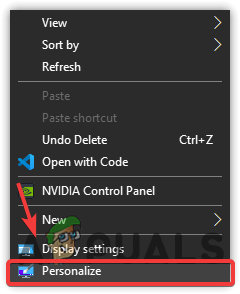
Eikite į Personalizuoti nustatymus
- Spustelėkite Užduočių juosta iš kairiojo skydelio
- Išjungti Automatiškai slėpti užduočių juostą darbalaukio režimu spustelėdami perjungimo mygtuką
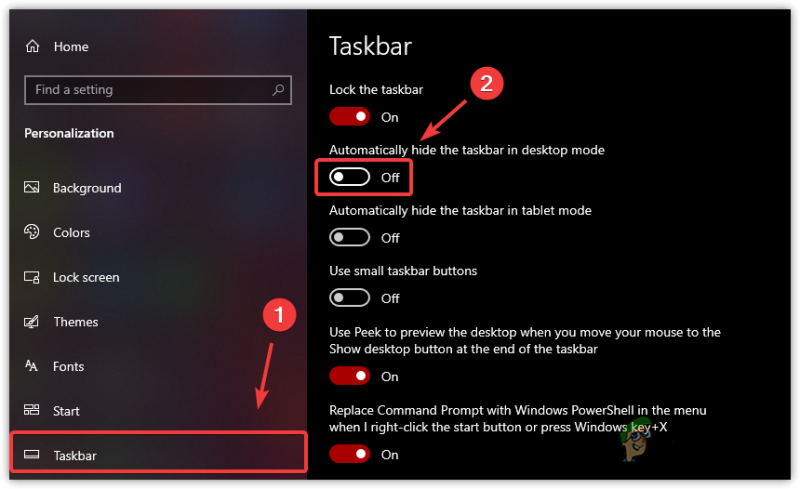
Automatiškai slėpti užduočių juostą išjungimas
- Baigę pabandykite išjungti kompiuterį, kad patikrintumėte, ar problema išspręsta.
2. Norėdami EndTak All Processes, naudokite registro rengyklę
Paprastai „Windows“ užtrunka 4–5 sekundes, kad uždarytų visas fonines paslaugas. Registro rengyklėje galite redaguoti ir sukurti du failus, kad pakeistumėte šias reikšmes. Vienas yra WaitToKillServiceTimeout, o kitas yra AutoEndTask . WaitToKillServiceTimeout naudojamas kompiuteriui nurodyti, kiek laiko prireiks visų paslaugų uždarymui, o „AutoEndTask“ priverčia programas uždaryti, kai vartotojas išjungia. Atminkite, kad sukonfigūravę šiuos du failus nepamirškite išsaugoti duomenų prieš išjungdami kompiuterį, nes galite prarasti visus neišsaugotus duomenis. Jei šis metodas nepašalina šios klaidos, anuliuokite visus pakeitimus ištrindami registro failą arba redaguodami reikšmę į numatytąją. Prieš atliekant pakeitimus registro rengyklėje, rekomenduojame sukurti atsarginę registro kopiją . Taigi, jei kas nors negerai, galėsite atkurti registro failus. Žemiau pateikiamos instrukcijos:
- Paspauskite Win + R kartu, kad atidarytumėte Vykdymo langą
- Įveskite regedit Norėdami atidaryti registro rengyklę
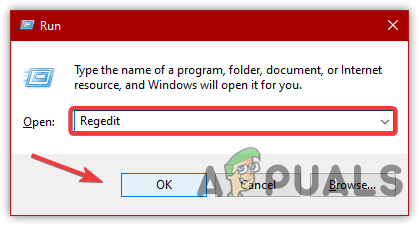
Atidarykite registro rengyklę
- Eikite į šį kelią
HKEY_LOCAL_MACHINE -> SYSTEM -> CurrentControlSet -> Control
- Dešinėje srityje atidarykite WaitToKillServiceTimeout
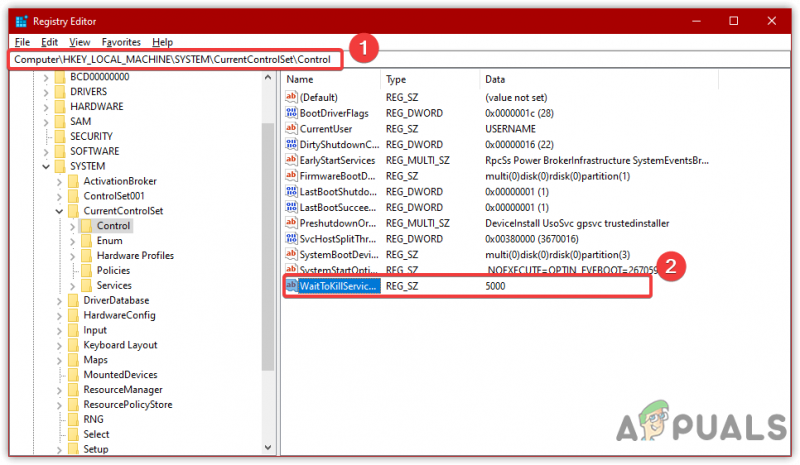
Atidaromas WaitToKillServiceTimeout
- Pakeiskite vertės datą į 2000 m , tada spustelėkite Gerai
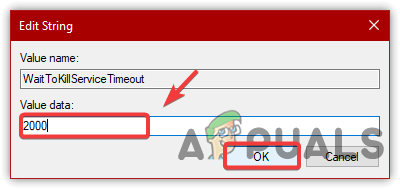
Vertės duomenų nustatymas
- Baigę išjunkite kompiuterį ir patikrinkite, ar klaida išlieka. Jei šis metodas nepadeda išspręsti problemos, atlikite toliau nurodytus veiksmus
- Eikite į šį kelią
HKEY_USERS\.DEFAULT\Control Panel\Desktop
- Dešiniuoju pelės mygtuku spustelėkite dešiniąją sritį ir užveskite pelės žymeklį įjungta Nauja , tada spustelėkite Eilutės reikšmė
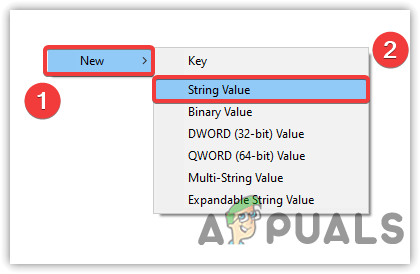
Stygos vertės kūrimas
- Tipas AutoEndTask kaip failo pavadinimas
- Tada dukart spustelėkite „AutoEndTask“ ir pakeiskite jo reikšmę į 1
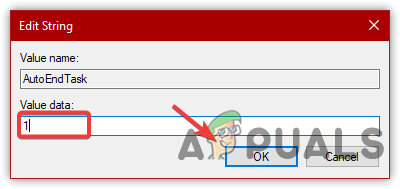
Registro reikšmės redagavimas
- Spustelėkite Gerai ir išjunkite kompiuterį, kad patikrintumėte, ar klaida ištaisyta.
3. Uždarykite visas programas, kuriose yra neišsaugotų duomenų
Gali būti, kad kai kurios programos turi problemų bendraujant su DDE serveriu. Tačiau kai atliekame išjungimą, „Windows“ per kelias sekundes uždaro visas paslaugas. Pasak mūsų, kai kurios programos gali veikti ir dėl šios priežasties kompiuteris negali išsijungti. Todėl būtinai uždarykite visas programas, kai reikia išjungti kompiuterį. Sekite žingsnius:
- Dešiniuoju pelės mygtuku spustelėkite užduočių juostą ir pasirinkite Užduočių tvarkyklė
- Dabar po vieną pasirinkite visas programas ir spustelėkite Baigti užduotį
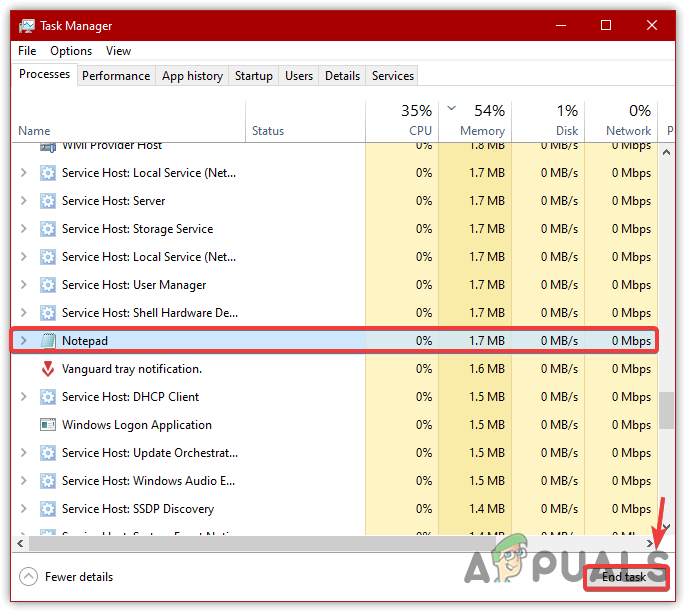
Programų uždarymas
- Baigę patikrinkite, ar klaida išspręsta.
4. Išjunkite trečiosios šalies antivirusinę programą
Problema gali kilti dėl trečiosios šalies antivirusinės programos, nes ji gali konfliktuoti su DDE serveriu, nes gali būti, kad kai kurie failai, naudojantys DDE serverį, vis dar yra atidaryti antivirusinėje programoje ir sukelia šią klaidą. Žemiau pateikiamos instrukcijos, kaip išjungti trečiosios šalies antivirusinę programą . Jei naudojate kitą antivirusinę, o ne toliau nurodytą, toliau nurodyti veiksmai gali būti naudingi:
- Norėdami išjungti antivirusinę programą, pašalinkite ją arba laikinai išjunkite. Norėdami tai padaryti, dešiniuoju pelės mygtuku spustelėkite antivirusinę
- Užveskite pelės žymeklį „Avast Shields“ valdymas , tada spustelėkite Išjungti 10 minučių
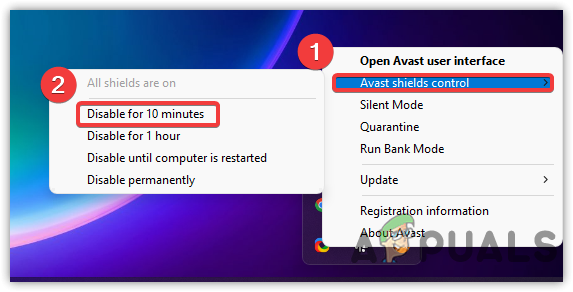
Trečiosios šalies antivirusinės programos išjungimas
- Baigę patikrinkite, ar problema išspręsta.
5. Atnaujinkite „Windows“.
Jei DDE serveryje kyla problemų, galite pabandyti atnaujinti Windows, nes tai pašalina įvairias klaidas. Taigi, išbandykite ir atnaujinkite „Windows“, jei ji pasenusi. Štai žingsniai:
- Dešiniuoju pelės mygtuku spustelėkite meniu Pradėti ir spustelėkite Nustatymai
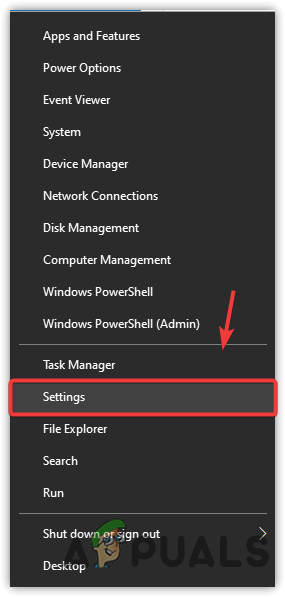
Atidaromi nustatymai
- Eikite į Atnaujinimas ir sauga
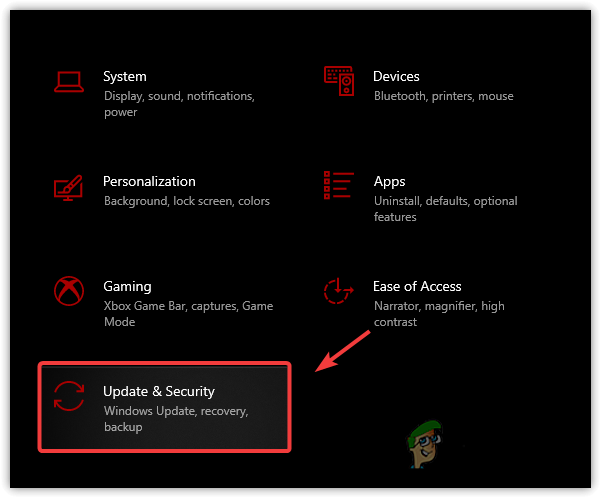
Eikite į Atnaujinimas ir sauga
- Spustelėkite Tikrinti, ar yra atnaujinimų ir patikrinkite, ar yra naujinimų. Jei jie yra, atsisiųskite ir įdiekite juos
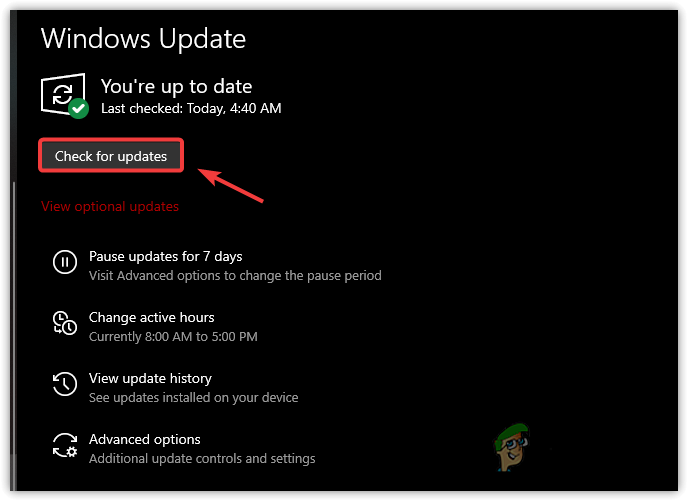
„Windows“ atnaujinimas į naujausią
- Kai tai bus padaryta, patikrinkite, ar klaida išlieka.
6. Sukurkite naują vartotojo paskyrą
Jei klaida dar neištaisyta, pabandykite kitą būdą išjungti kompiuterį. Galite sukurti naują vartotojo paskyrą ir perkelti visus duomenis į naują paskyrą, jei problema išspręsta.
- Norėdami sukurti naują vartotojo abonementą, eikite į „Settings“ įvesdami jį naudodami „Windows“ paiešką
- Eiti į Sąskaitos ir eikite į Šeima ir kiti vartotojai iš kairiojo skydelio
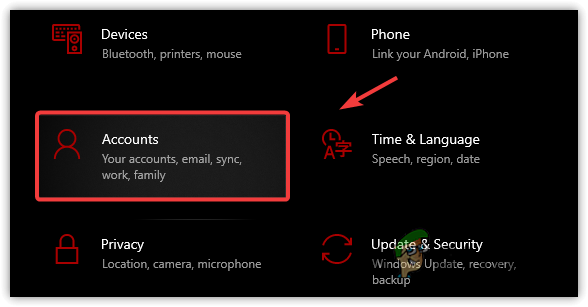
Eikite į sąskaitas
- Spustelėkite Pridėkite ką nors kitą prie šio kompiuterio
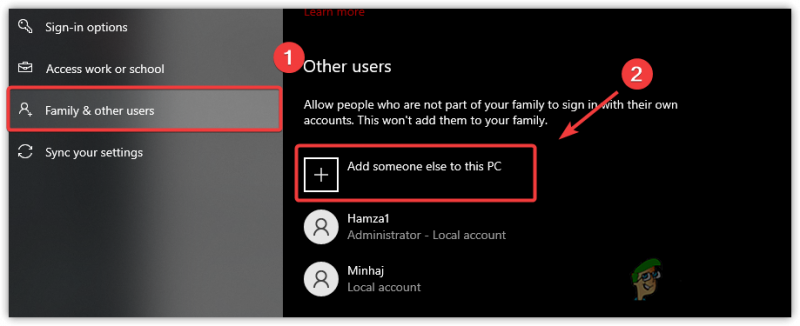
Tęsiamas vietinės paskyros pridėjimas
- Tada spustelėkite Neturiu šio asmens prisijungimo informacijos
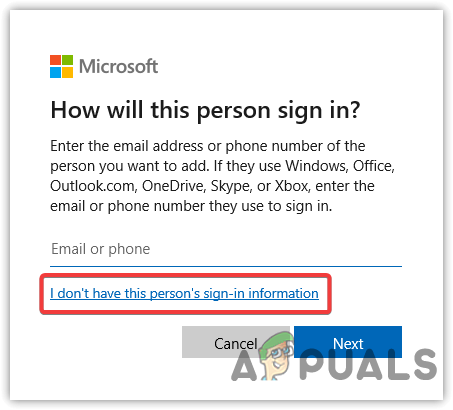
Spustelėkite Neturiu šio asmens prisijungimo informacijos
- Po to spustelėkite Pridėkite vartotoją be „Microsoft“ paskyros
- Užpildykite vartotojo duomenis ir spustelėkite Kitas pabaigti
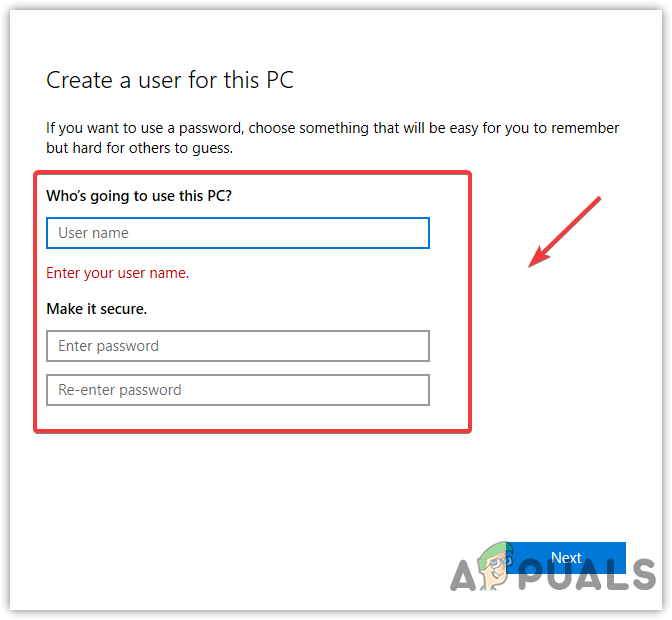
Vartotojo vardo ir slaptažodžio įvedimas
- Baigę atsijunkite nuo dabartinės paskyros ir prisijunkite prie naujos paskyros, kad patikrintumėte, ar klaida ištaisyta.
Atminkite, kad jei nė vienas iš būdų nepadėjo, yra keli skirtingi būdai išjungti kompiuterį, ir vienas iš jų yra paspausti Viskas + F4 ir pabandykite išjungti kompiuterį. Jei tai neveikia, paspauskite Win + R ir įveskite išjungimas/s, tada spustelėkite Gerai . Jei klaida vis tiek pasirodo, yra kitų būdų šią klaidą ištaisyti; galite juos pritaikyti vadovaudamiesi šiuo straipsniu Užduočių prieglobos langas neleidžia išjungti .























